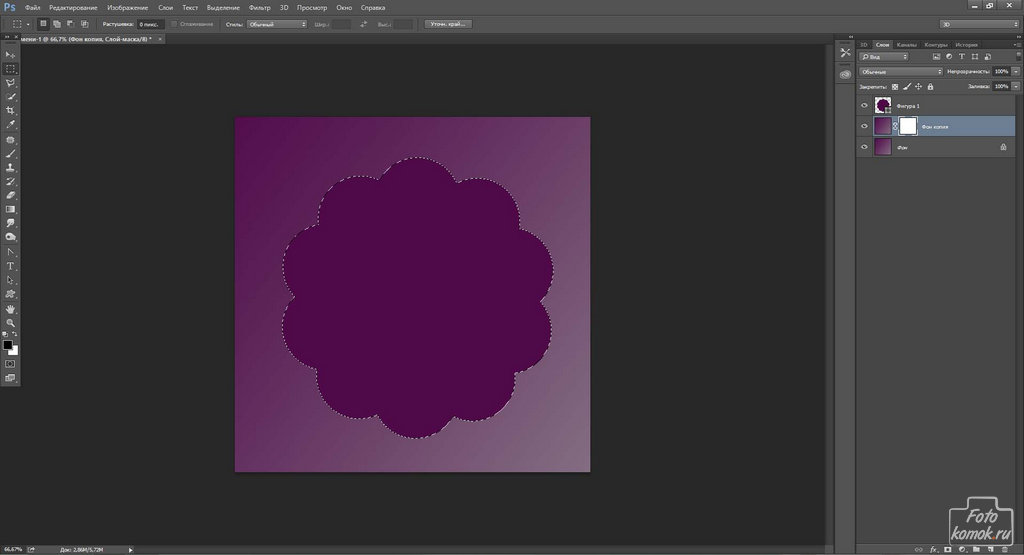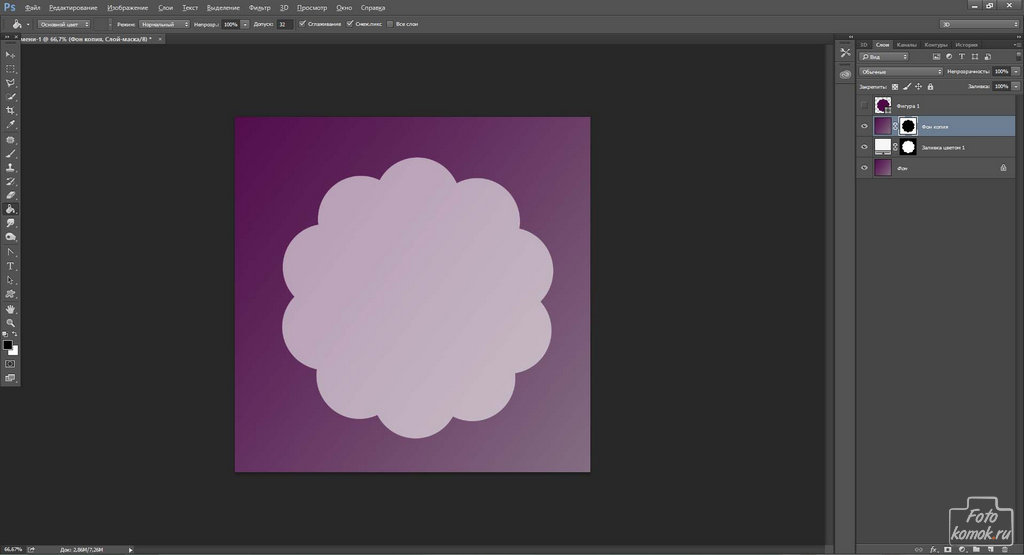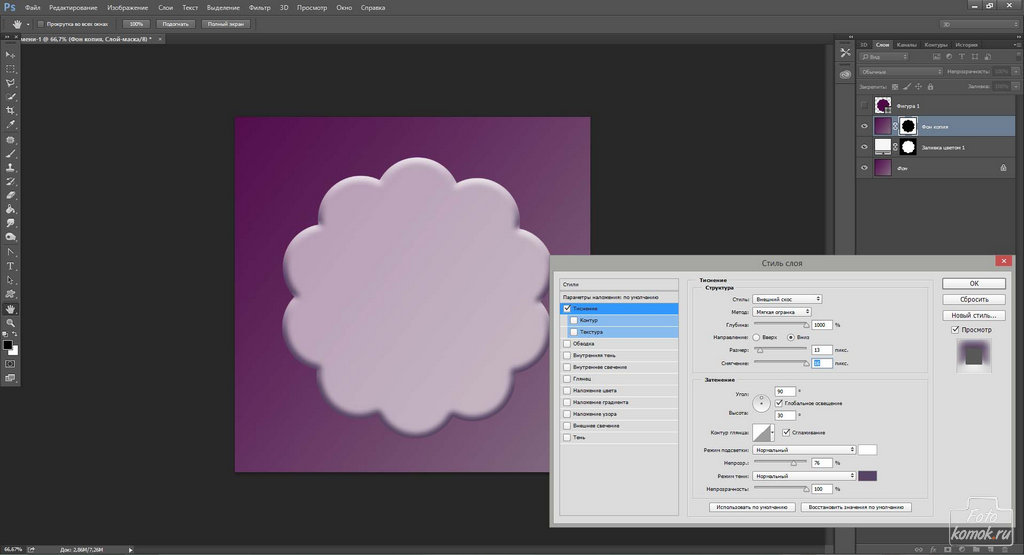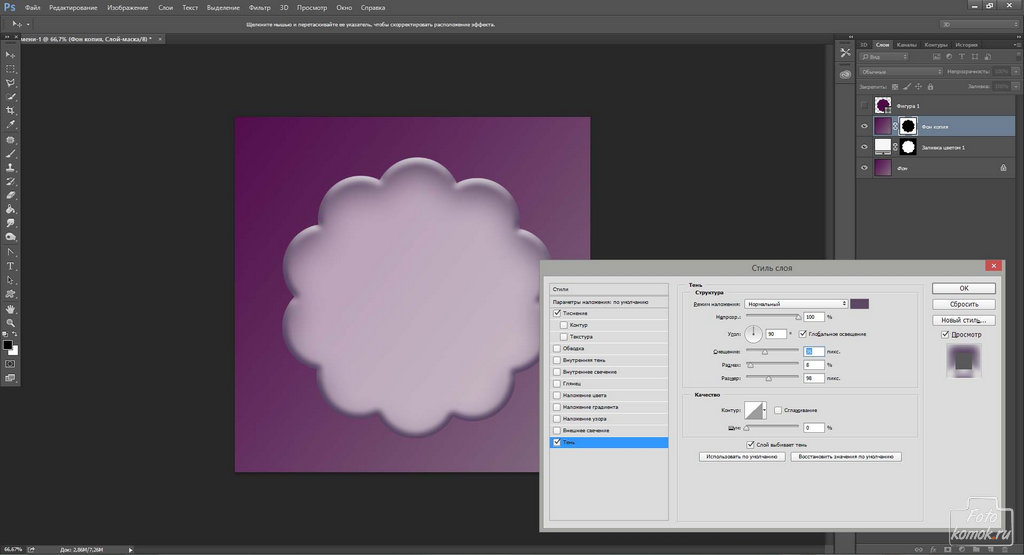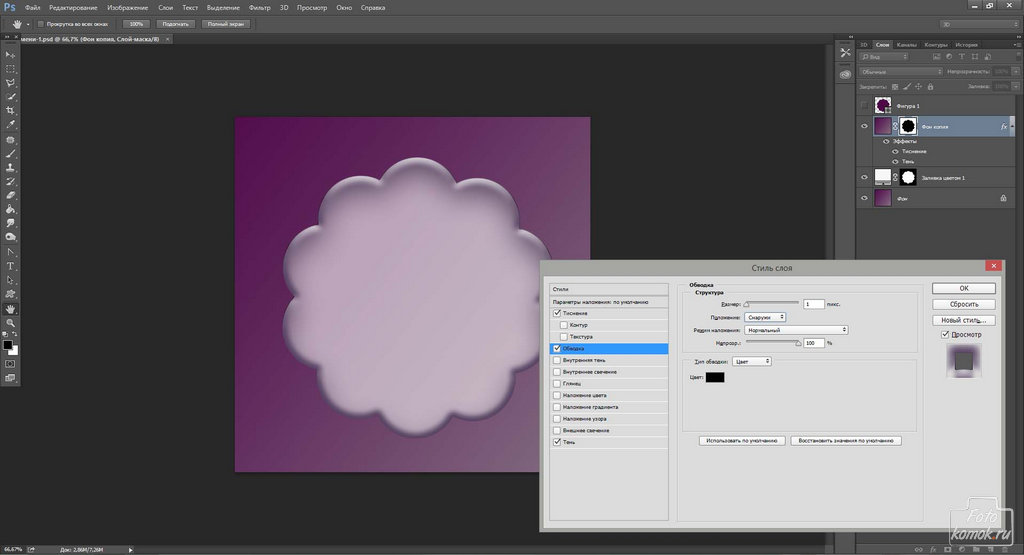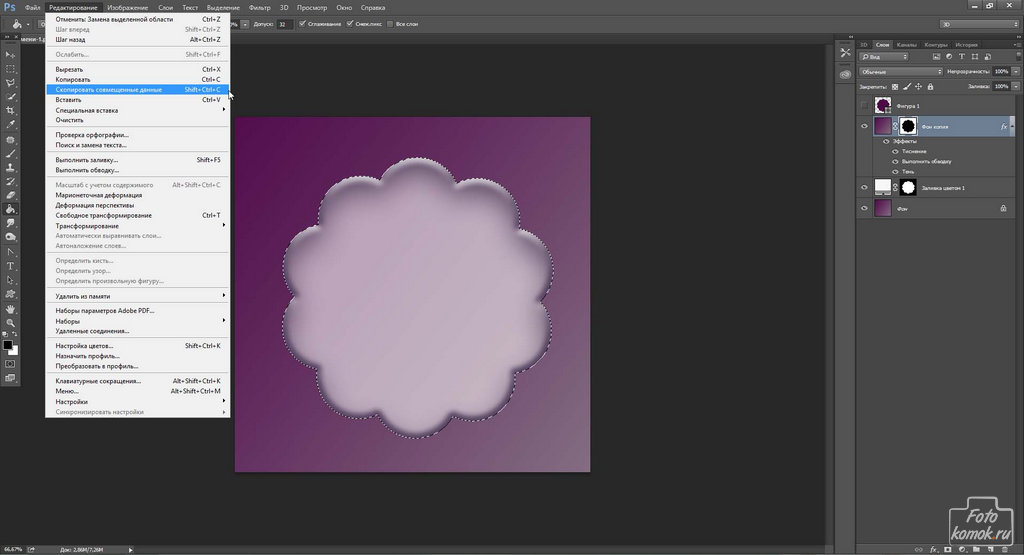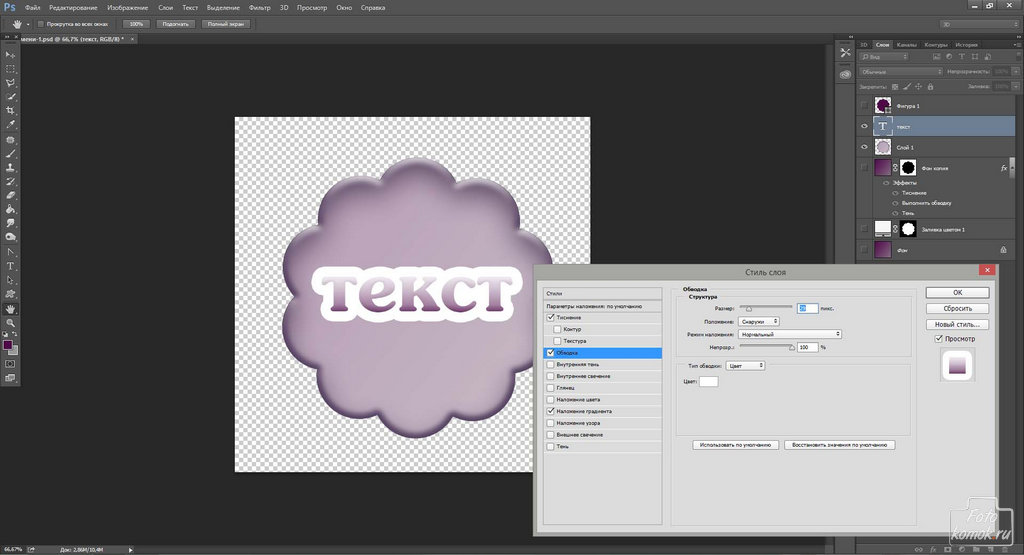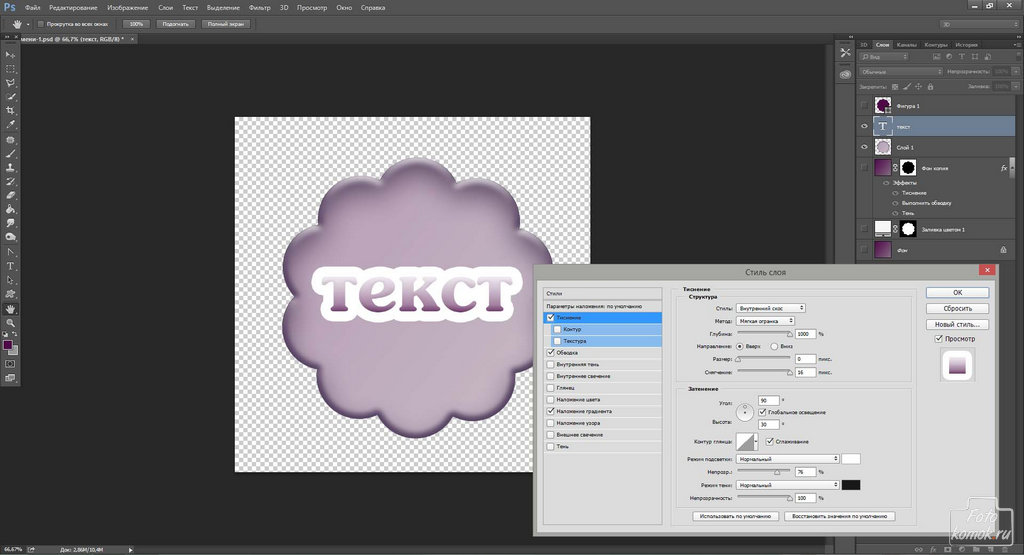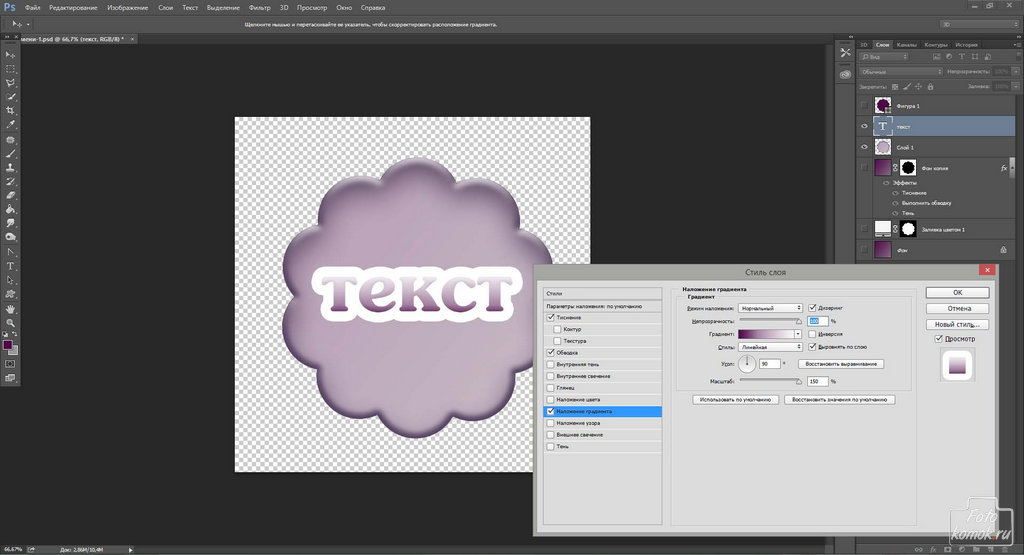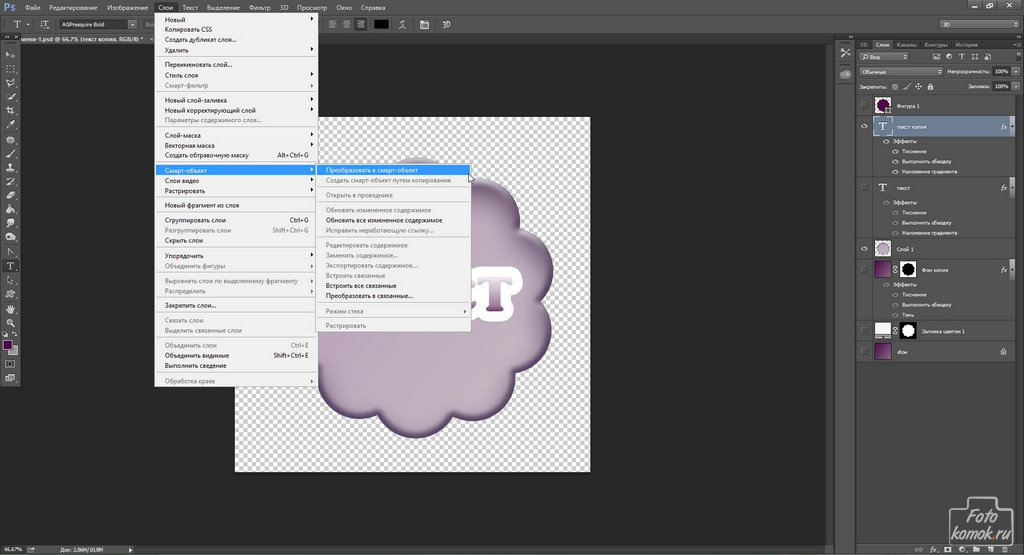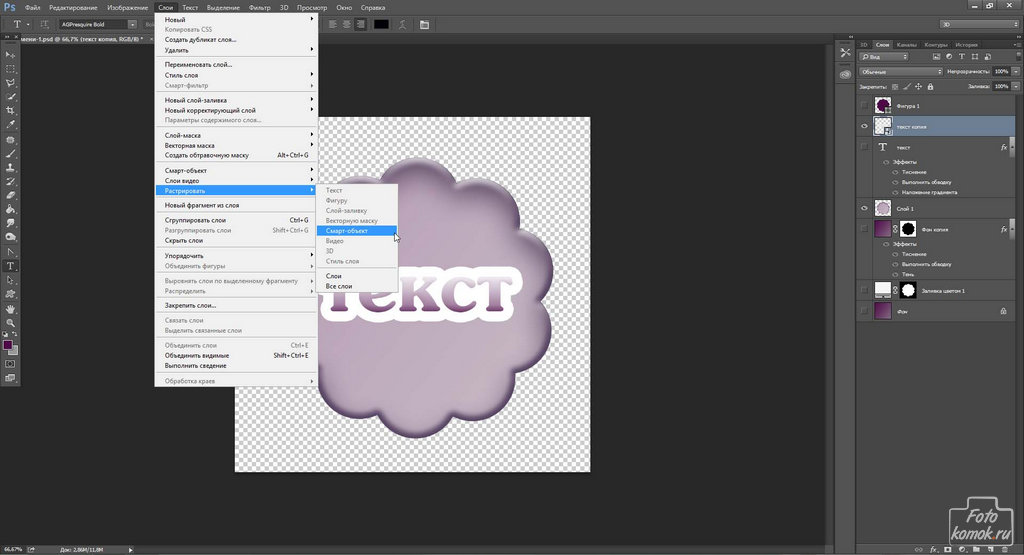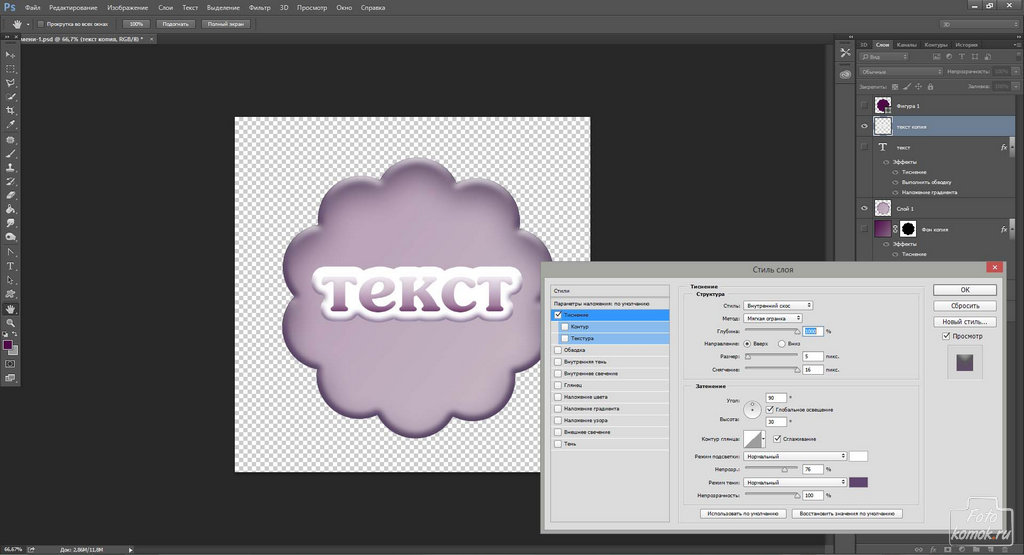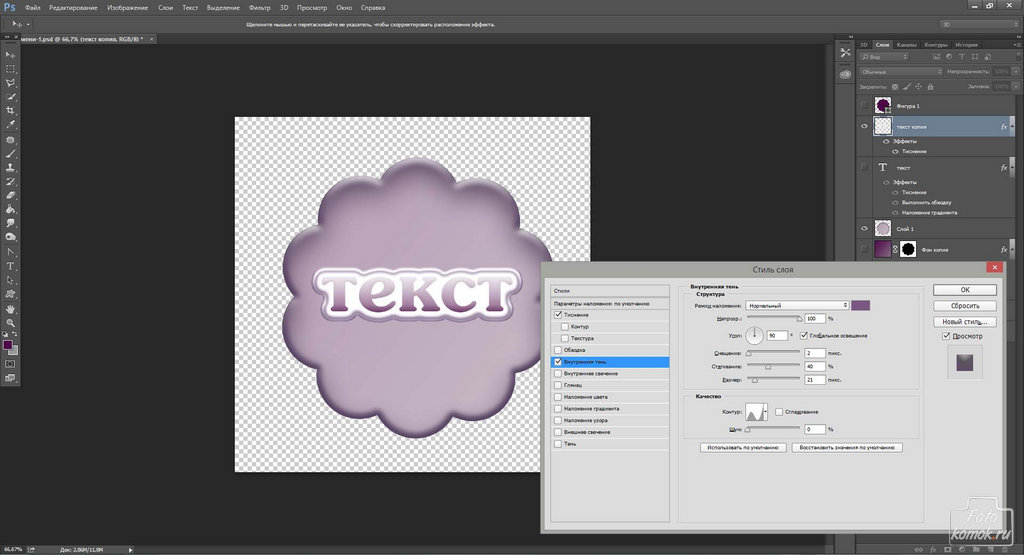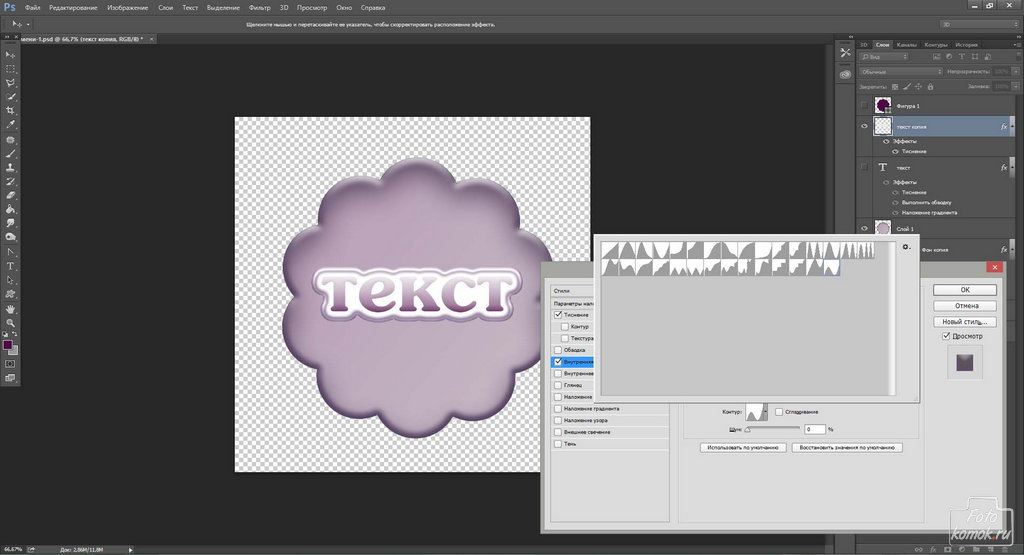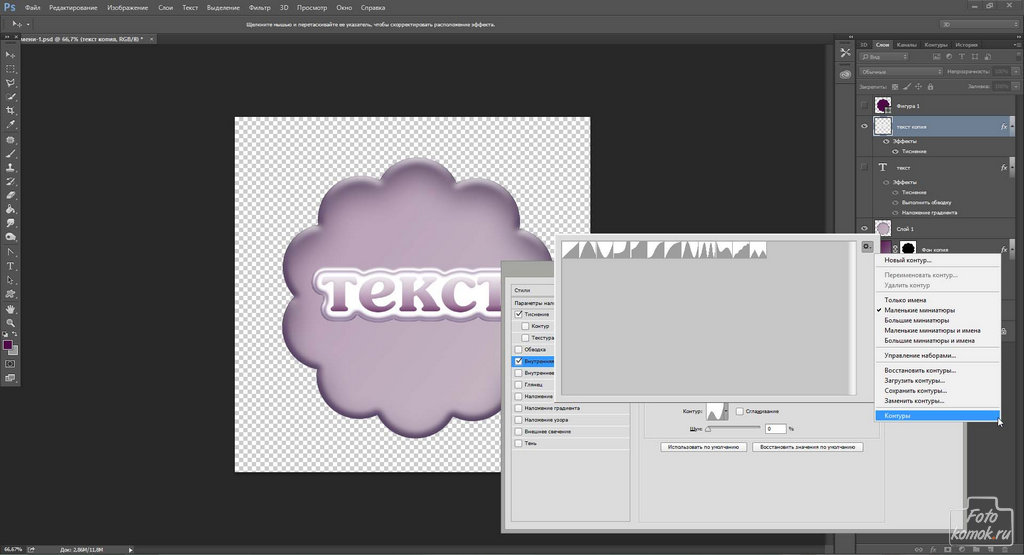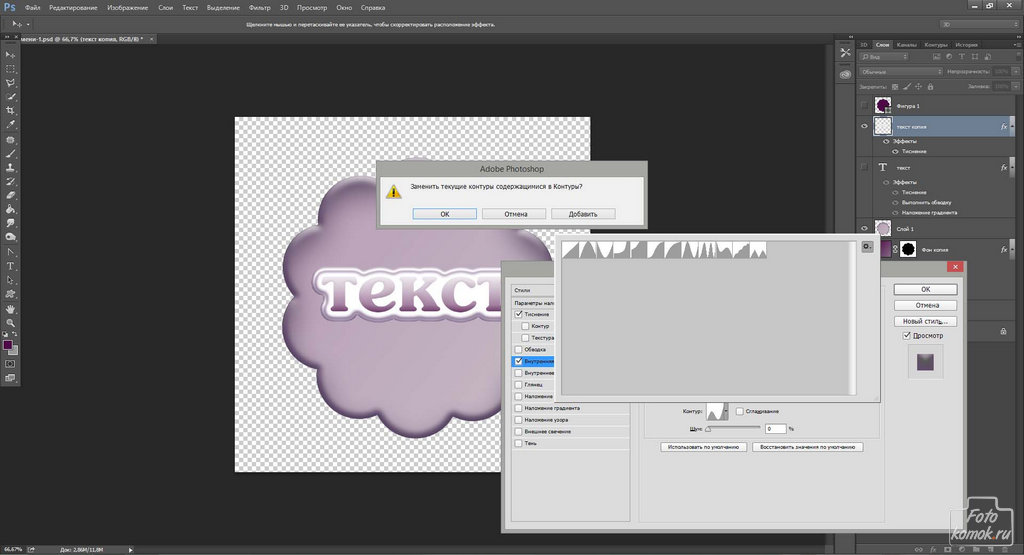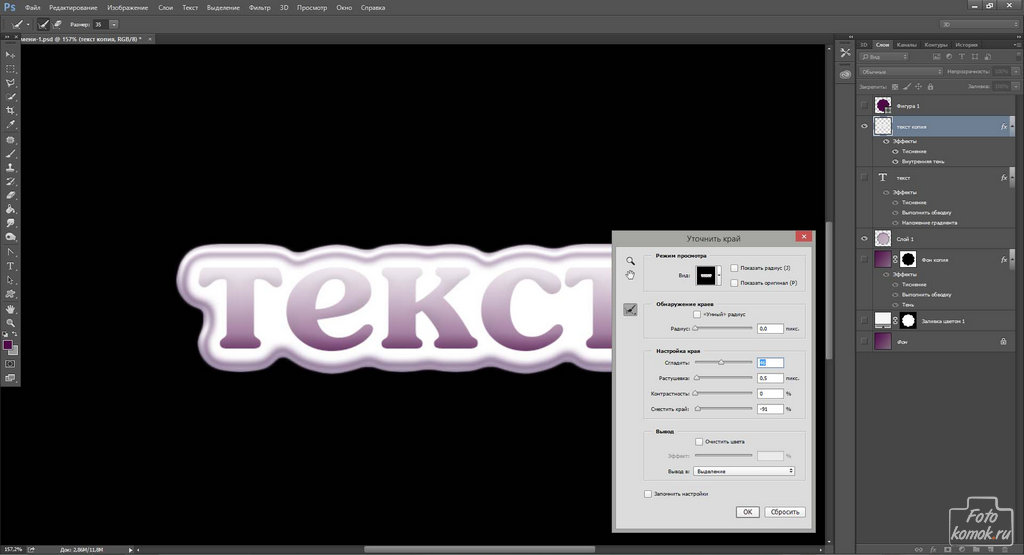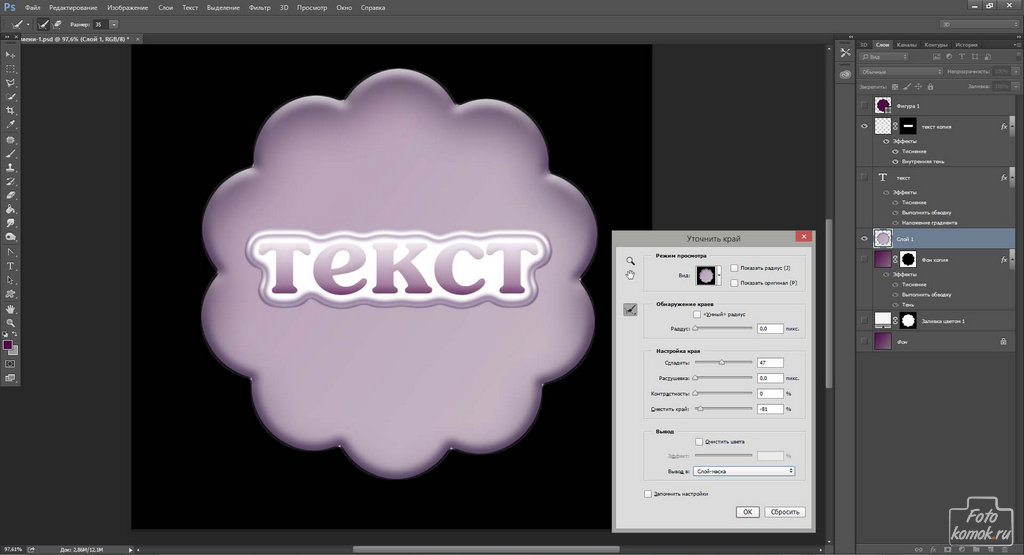Стикер – это наклейка, аппликация. Виртуально она выглядит таковой благодаря приданию объема. Создадим стикер из слоя и из текста.
Создаем новый слой. Создаем корректирующий слой «Градиент». Подбираем цветовой вариант. Дублируем слой. Создаем инструментом «Фигура» фигуру. Удерживая нажатой клавишу Ctrl, нажать по миниатюре слоя с фигурой.
Стать на корректирующий слой и в слое-маске слоя залить выделение черным цветом. Под корректирующим слоем с заливкой в маске создать корректирующий слой «Цвет» и выбрать белый цвет. Уменьшить непрозрачность слоя. Снять видимость со слоя с фигурой.
К дубликату корректирующего слоя применяем «Стиль слоя». Придаем объем.
Придаем тень.
Придаем обводку.
Загружаем выделение фигуры. Выполняем сведение.
Вставляем скопированные данные. Снимаем видимость со всех слоев, кроме сведения. Создаем текстовый слой и к нему применяем «Стиль слоя».
Преобразовываем текстовый слой в смарт-объект.
Растрируем.
Снова применяем «Стиль слоя». Придаем объем.
Придаем внутреннюю тень.
Подбираем контур внутренней тени.
Загрузить контуры можно при помощи настроек в окне контуров.
Загружаем выделение текстового слоя. Уточняем край. Придаем сглаженность.
То же самое проделываем со слоем с фигурой.
РЕЗУЛЬТАТ